Im folgenden Artikel wird erläutert, wie Sie mit dem erweiterten DNS-Manager DNS-Einträge für Ihren Domänennamen hinzufügen, ändern und entfernen. Sie haben auch die Möglichkeit, DNS-Informationen für Ihre zusätzlichen Domänennamen und Domänennamenszeiger hinzuzufügen und zu verwalten. Bitte seien Sie vorsichtig, wenn Sie mit Ihren DNS-Einträgen arbeiten, da Sie möglicherweise Ihren Domainnamen deaktivieren könnten.
Um Ihre DNS-Einträge zu verwalten, folgen Sie bitte diesen Schritten:
- Öffnen Sie ein Browserfenster und gehen Sie zu www.HostMySite.com
- Klicken Sie auf Systemsteuerungsanmeldung .
- Melden Sie sich beim Control Panel als einer der folgenden an:
- Kontoadministrator und wählen Sie die entsprechende Domain aus
- Technischer Kontakt für die Domain
- Klicken Sie auf Domainnamenverwaltung und wählen Sie DNS-Administration aus .
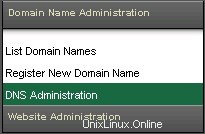
- Wenn Sie mehr als eine Domain haben, wählen Sie den entsprechenden Domainnamen aus der angezeigten Liste aus. Wenn Sie über eine große Anzahl von Domainnamen verfügen, können Sie die Suchfunktion verwenden oder auf Klicken Sie hier, um eine Liste aller Ihrer Domains anzuzeigen klicken .

- Klicken Sie auf Erweiterte DNS-Verwaltung . Wenn Sie derzeit keinen DNS-Eintrag für diese Domain haben, werden Sie aufgefordert, eine neue Zone hinzuzufügen (siehe Anweisungen unten).
Um eine neue DNS-Zone für Ihren Domainnamen hinzuzufügen, folgen Sie bitte diesen Schritten:
- Klicken Sie auf Neue Zone hinzufügen .
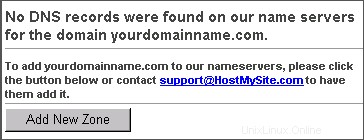
- Geben Sie die IP-Adresse ein wohin Ihr Domainname zeigen soll.
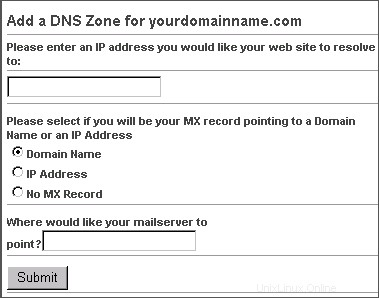
- Wählen Sie den Speicherort für Ihren E-Mail-Eintrag (MX) aus:
- Domänenname: verweist Ihre E-Mail auf den Domainnamen des Mailservers, den Sie verwenden möchten, z. B. mail1.safesecureweb.com
- IP-Adresse: verweist Ihre Mail auf die IP-Adresse des Mailservers, den Sie verwenden möchten
- Kein MX-Eintrag: Wenn E-Mail für diesen Domainnamen nicht verfügbar ist, verwenden Sie diese Option
- Geben Sie basierend auf Ihrer Auswahl in Schritt 3 den Domänennamen ein oder IP-Adresse des neuen Standorts des Mailservers.
- Klicken Sie auf Senden .
Um Ihrer Domain einen neuen DNS-Eintrag hinzuzufügen, folgen Sie bitte diesen Schritten:
- Klicken Sie auf Eintrag zu yourdomainname.com hinzufügen .
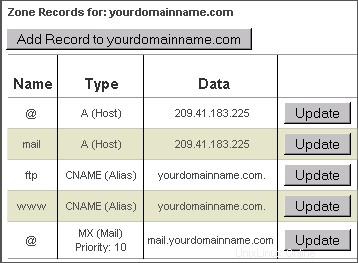
- Wählen Sie die Art des Datensatzes, den Sie hinzufügen möchten, aus dem Dropdown-Menü aus:
- A (Host): Geben Sie einen Namen für den Datensatz und die IP-Adresse ein, auf die der Name verweist
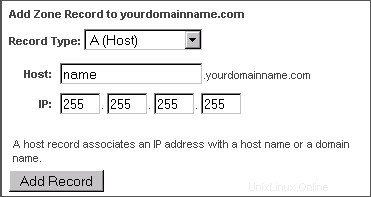
- CNAME (Alias): Geben Sie einen Namen und einen Domänennamen ein, auf den der Alias verweist
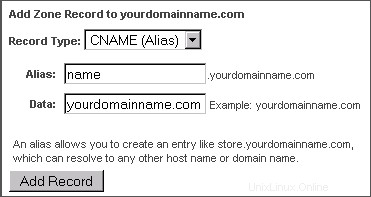
- MX (Mail): Geben Sie die Priorität und den Namen des Mailservers ein
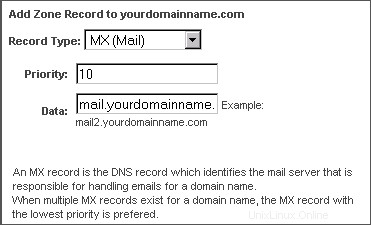
- A (Host): Geben Sie einen Namen für den Datensatz und die IP-Adresse ein, auf die der Name verweist
- Klicken Sie auf Eintrag hinzufügen .
Um einen DNS-Eintrag zu aktualisieren, befolgen Sie bitte diese Schritte:
- Klicken Sie auf Aktualisieren für den Datensatz, den Sie aktualisieren möchten.
- Geben Sie die neuen Informationen ein.
- Klicken Sie auf Aktualisieren .
Um einen DNS-Eintrag zu löschen, befolgen Sie bitte diese Schritte:
- Klicken Sie auf Löschen für den Datensatz, den Sie löschen möchten.
- Klicken Sie auf OK um das Löschen des Datensatzes zu bestätigen.